4.5 Xử lý lỗi
Giới thiệu
Trong suốt hướng dẫn này, chúng tôi đã đề cập đến các vấn đề tiềm ẩn có thể phát sinh trong quy trình thiết lập chiến dịch Tối đa hoá hiệu suất. Tuy nhiên, các vấn đề cũng có thể phát sinh bên ngoài của quy trình, sau khi người bán tạo chiến dịch Tối đa hoá hiệu suất. Việc xử lý lỗi đúng cách rất quan trọng đối với sự thành công của quá trình tích hợp phần này dành riêng để trình bày chi tiết hơn về các phương pháp hay nhất liên quan đến xử lý lỗi.
Phần này chỉ đề cập đến các vấn đề thường gặp:
Có thể ảnh hưởng đến hoạt động phân phát của chiến dịch Tối đa hoá hiệu suất, ngoại trừ các lỗi đã được đề cập trong Bước 3 (không dành riêng cho quảng cáo).
Nghiêm trọng và có thể dẫn đến việc tạm ngưng tài khoản, sản phẩm bị từ chối hoặc chiến dịch không thể phân phát. Vấn đề được phân loại là "cảnh báo" không trong danh sách.
Yêu cầu người bán đưa ra giải pháp. Các vấn đề thường gặp cần được giải quyết của bạn, chẳng hạn như lỗi khi triển khai tính năng theo dõi lượt chuyển đổi (việc ghi lại không có chuyển đổi hoặc chuyển đổi không cần thiết, chẳng hạn như lượt xem trang) không được đề cập trong phần này. Hãy tham khảo các phần trước, đặc biệt là các mẹo để giảm thiểu rủi ro gặp phải những vấn đề này sau khi ra mắt.
Yêu cầu xem xét đối với quảng cáo. Phương thức hỗ trợ mới dành cho người bán cho bật tính năng xem xét yêu cầu.
Cụ thể, mục này đề cập đến 6 vấn đề sau đây với tài khoản Google Ads:
- Quyền truy cập vào tài khoản Google Ads bị hạn chế
- Bắt buộc phải xác minh hai bước
- Tài khoản bị tạm ngưng
- Quy trình xác minh nhà quảng cáo
- Thiếu thông tin thanh toán (đối với trường hợp thanh toán trực tiếp)
- Xung đột chế độ thiết lập tính năng theo dõi lượt chuyển đổi do tính năng theo dõi lượt chuyển đổi hiện có
Đối với mỗi vấn đề, hãy cung cấp nội dung mô tả ngắn gọn, một đường liên kết đến phần triển khai trong hướng dẫn này, các bước giải quyết dành cho người bán và các đề xuất về nơi báo cáo vấn đề sẽ xuất hiện.
Hướng dẫn về trải nghiệm người dùng
Để biết thêm thông tin về các lỗi ở cấp tài khoản Google Ads trong quy trình làm quen, hãy xem cuối cùng của phần Tạo tài khoản Google Ads.
Sau khi bắt đầu tham gia, các lỗi ở cấp tài khoản Google Ads sẽ được hiển thị trên toàn ứng dụng và ở cấp chiến dịch. Một ví dụ về việc này có thể trông như thế nào đối với trường hợp thông tin thanh toán bị hỏng được trình bày dưới đây.

Dưới đây là thông tin tổng quan về tất cả các lỗi ở cấp tài khoản Google Ads và cách khắc phục các lỗi đó xuất hiện ở cấp chiến dịch và cấp trang.
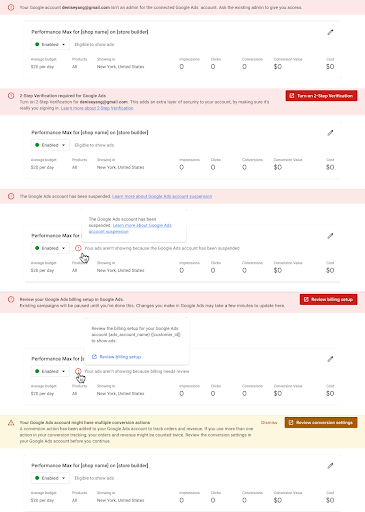
Bạn nên xử lý các vấn đề khác khiến quảng cáo không được phân phát theo cách tương tự. Bên dưới là ví dụ về trường hợp không đồng bộ hoá sản phẩm được.
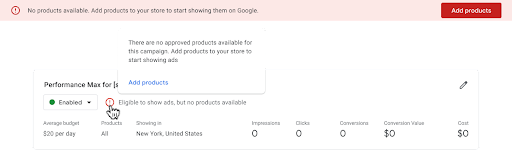
Nếu xảy ra nhiều lỗi ở cấp tài khoản Google Ads: Để không làm quá tải Bạn chỉ nên hiện lỗi nghiêm trọng nhất ở cấp tài khoản Google Ads tại và cho biết vấn đề nghiêm trọng nhất tiếp theo sau khi vấn đề trước đó đã xảy ra đã được giải quyết. Google đề xuất hệ thống phân cấp như sau:
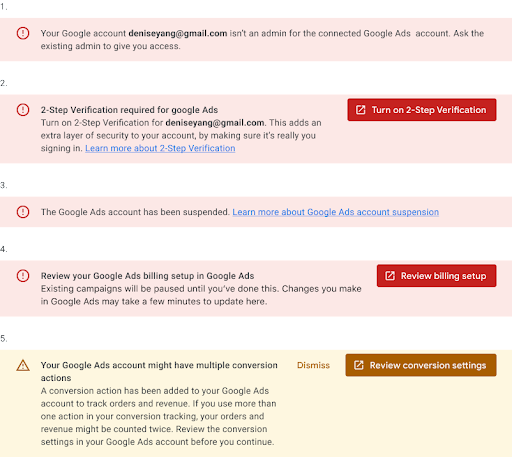
Hướng dẫn về công nghệ
Tài liệu về API Google Ads trình bày các phương pháp hay nhất về xử lý lỗi thường gặp khi thực hiện lệnh gọi API. Phần này đề cập thêm các lỗi khái niệm có thể ảnh hưởng đến sự thành công của chiến dịch Tối đa hoá hiệu suất của người bán chiến dịch.
Bắt buộc phải xác minh 2 bước
Nếu bạn yêu cầu người dùng thiết lập tính năng xác minh 2 bước, thì lỗi này
TWO_STEP_VERIFICATION_NOT_ENROLLED sẽ được trả về nếu lệnh gọi API được thực hiện
sử dụng mã truy cập được tạo qua mã làm mới được phát hành trước đó
người dùng bật tính năng Xác minh 2 bước. Ứng dụng sẽ xử lý lỗi này
và hướng dẫn người dùng bật tính năng Xác minh 2 bước cho Tài khoản Google của họ tại:
https://safety.google/authentication/
Hãy xem phần Xác minh 2 bước của hướng dẫn này để biết thêm thông tin.
Tài khoản bị tạm ngưng
Tài khoản Google Ads có thể bị tạm ngưng vì nhiều lý do. Bạn có thể kiểm tra
trạng thái của tài khoản Google Ads bằng cách sử dụng custome.status để xem
giá trị "TẠM NGƯNG" bị trả về.
Nếu tài khoản bị tạm ngưng, bạn nên thông báo cho người bán về trạng thái này và hướng họ đến:
Hãy nhấp vào thông báo trong tài khoản trong Giao diện người dùng Google Ads để xem thêm thông tin và làm theo các bước để gửi đơn khiếu nại.
Kiểm tra email của họ để tìm email thông báo từ Google. Email này có chứa mã khách hàng của tài khoản Google Ads đã bị tạm ngưng, lý do tạm ngưng và một đường liên kết để gửi đơn khiếu nại nếu người bán cho rằng tài khoản đã bị tạm ngưng do nhầm lẫn.
Quyền truy cập bị hạn chế vào tài khoản Google Ads
Để liên kết tài khoản Google Ads với tài khoản Merchant Center, thẻ Google Ads tài khoản người dùng phải có cấp quyền quản trị.
Nếu người bán cố gắng liên kết một tài khoản Google Ads hiện có mà họ là người dùng có Quyền truy cập chỉ đọc hoặc Quyền truy cập thông thường, thì lệnh gọi API sẽ gặp lỗi. Những người bán sử dụng ứng dụng của bạn để liên kết một tài khoản Google Ads hiện có trong mà họ là người dùng có quyền truy cập Chỉ đọc hoặc Tiêu chuẩn có thể gặp lỗi liên quan đến việc hạn chế quyền truy cập vào Google Ads khi lệnh gọi API được thực hiện để liên kết Google Ads và tài khoản Merchant Center.
Bạn nên thông báo cho người bán đề nghị một thành viên trong nhóm của họ cung cấp quyền quản trị đối với tài khoản Google Ads hiện tại để
1) Nâng cấp tài khoản người dùng lên tài khoản quản trị viên; hoặc
2) Thực hiện lại quy trình giới thiệu cho ứng dụng bằng quản trị viên truy cập của người dùng.
Thiếu thông tin thanh toán (đối với trường hợp thanh toán trực tiếp)
Nếu tài khoản Google Ads thiếu thông tin thanh toán, thì các chiến dịch trong tài khoản đó
không chạy. Bạn có thể kiểm tra xem người bán đã hoàn tất việc thiết lập thông tin thanh toán hay chưa bằng cách sử dụng
BillingSetupStatus. Bất kỳ giá trị nào khác ngoài "ĐÃ PHÊ DUYỆT" khiến quảng cáo không
đầu cuối.
Theo các bước triển khai, bạn có thể đã cung cấp cho người bán một đường liên kết sâu vào giao diện người dùng Google Ads trong quá trình làm quen, nhưng họ có thể chưa xem xét đã thêm thông tin thanh toán của mình (xem các vấn đề khác về thanh toán).
Bạn nên thông báo cho người bán về vấn đề thanh toán này và hiển thị lại đường liên kết sâu cho họ để hoàn tất quá trình thiết lập thanh toán. Ngoài ra, nếu đường liên kết sâu không sử dụng được, bạn có thể hướng dẫn người bán truy cập vào Giao diện người dùng Google Ads
Công cụ và cài đặt > Thanh toán > Cài đặt để hoàn tất quá trình thiết lập.
Cảnh báo về nhiều hành động chuyển đổi
Nếu bạn cho phép người bán sử dụng lại tài khoản Google Ads hiện có, họ có thể đã đã định cấu hình trang web.
